Auteur:
Ellen Moore
Date De Création:
11 Janvier 2021
Date De Mise À Jour:
1 Juillet 2024
![COMMENT SUPPRIMER UN COMPTE GOOGLE SUR ANDROID [Tuto]](https://i.ytimg.com/vi/xDw7Oi-Uiwk/hqdefault.jpg)
Contenu
- Pas
- Méthode 1 sur 4: Verrouillage depuis votre ordinateur
- Méthode 2 sur 4: Verrouiller sur Android
- Méthode 3 sur 4: Verrouiller sur iOS
- Méthode 4 sur 4: Créer des filtres dans Gmail
- Conseils
- Avertissements
Le blocage d'un compte Google empêchera cet utilisateur de vous contacter via Google+, Google Hangouts et Gmail.Les utilisateurs sur Google+ et Google Hangouts peuvent être bloqués directement à partir de leur compte Google+, et la définition de filtres dans Gmail vous permettra d'envoyer des e-mails indésirables directement à la corbeille.
Pas
Méthode 1 sur 4: Verrouillage depuis votre ordinateur
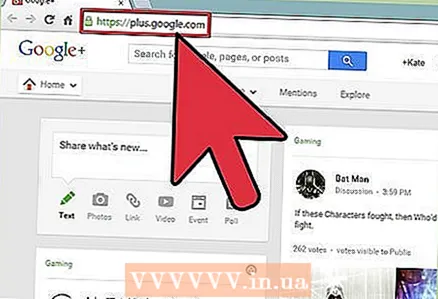 1 Connectez-vous à votre compte Google+ (https://plus.google.com/).
1 Connectez-vous à votre compte Google+ (https://plus.google.com/).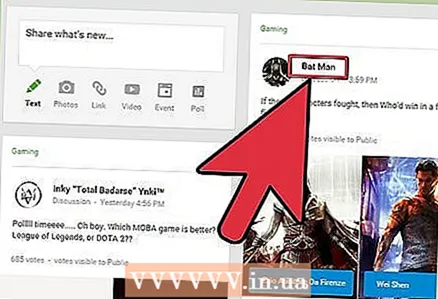 2 Ouvrez le profil Google+ de la personne que vous souhaitez bloquer.
2 Ouvrez le profil Google+ de la personne que vous souhaitez bloquer. 3 Cliquez sur la flèche vers le bas à côté du nom d'utilisateur.
3 Cliquez sur la flèche vers le bas à côté du nom d'utilisateur.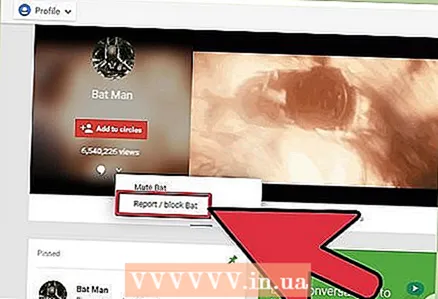 4 Cliquez sur Se plaindre / Bloquer.
4 Cliquez sur Se plaindre / Bloquer.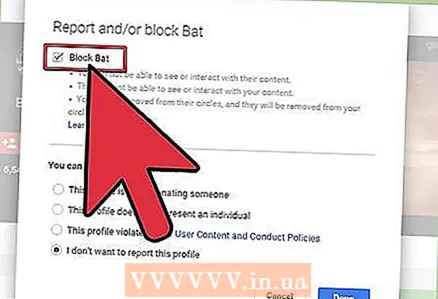 5 Cochez la case à côté du nom de l'utilisateur que vous souhaitez bloquer.
5 Cochez la case à côté du nom de l'utilisateur que vous souhaitez bloquer.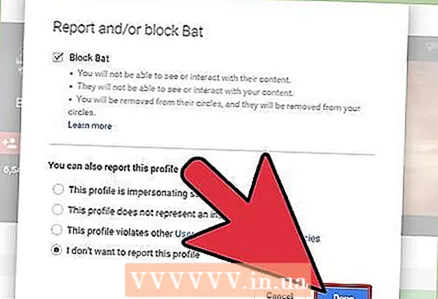 6 Cliquez sur Terminer. Cet utilisateur ne pourra plus vous joindre sur Google+ et Google Hangouts.
6 Cliquez sur Terminer. Cet utilisateur ne pourra plus vous joindre sur Google+ et Google Hangouts.
Méthode 2 sur 4: Verrouiller sur Android
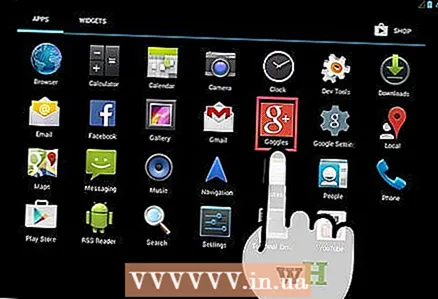 1 Lancez l'application Google+ sur votre appareil Android.
1 Lancez l'application Google+ sur votre appareil Android. 2 Utilisez le champ de recherche en haut de votre page Google+ pour accéder au profil de la personne que vous souhaitez bloquer.
2 Utilisez le champ de recherche en haut de votre page Google+ pour accéder au profil de la personne que vous souhaitez bloquer.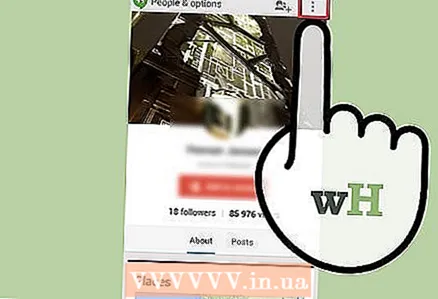 3 Cliquez sur le bouton de menu en haut du profil utilisateur pour accéder à des options supplémentaires. Le bouton de menu ressemble à trois points verticaux.
3 Cliquez sur le bouton de menu en haut du profil utilisateur pour accéder à des options supplémentaires. Le bouton de menu ressemble à trois points verticaux.  4 Cliquez sur "Bloquer" puis sur "OK". Cet utilisateur ne pourra plus vous joindre sur Google+ et Google Hangouts.
4 Cliquez sur "Bloquer" puis sur "OK". Cet utilisateur ne pourra plus vous joindre sur Google+ et Google Hangouts.
Méthode 3 sur 4: Verrouiller sur iOS
 1 Lancez l'application Google+ sur votre appareil iOS.
1 Lancez l'application Google+ sur votre appareil iOS. 2 Cliquez sur l'icône de menu dans le coin supérieur gauche de la page Google+. Le bouton de menu ressemble à trois lignes horizontales.
2 Cliquez sur l'icône de menu dans le coin supérieur gauche de la page Google+. Le bouton de menu ressemble à trois lignes horizontales. 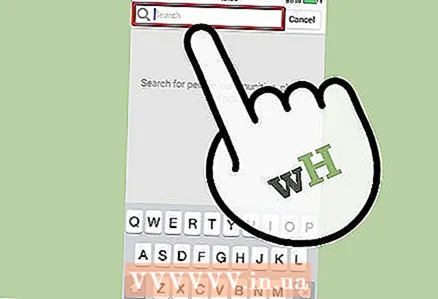 3 Utilisez un moteur de recherche pour accéder au profil de l'utilisateur que vous souhaitez bloquer.
3 Utilisez un moteur de recherche pour accéder au profil de l'utilisateur que vous souhaitez bloquer.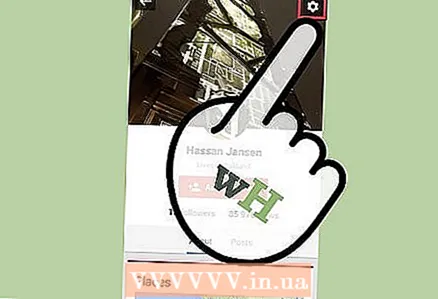 4 Cliquez sur l'icône d'engrenage dans le coin supérieur droit, puis sélectionnez "Bloquer". Cet utilisateur ne pourra plus vous joindre sur Google+ et Google Hangouts.
4 Cliquez sur l'icône d'engrenage dans le coin supérieur droit, puis sélectionnez "Bloquer". Cet utilisateur ne pourra plus vous joindre sur Google+ et Google Hangouts.
Méthode 4 sur 4: Créer des filtres dans Gmail
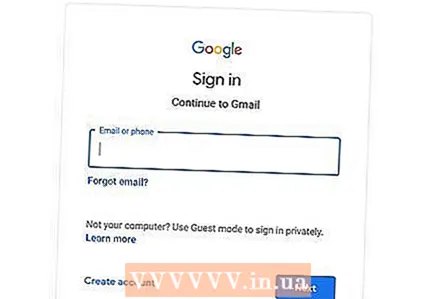 1 Connectez-vous à votre compte Gmail (https://mail.google.com/).
1 Connectez-vous à votre compte Gmail (https://mail.google.com/).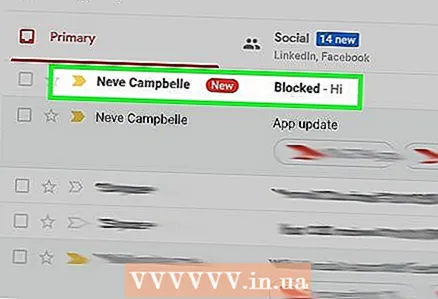 2 Accédez à l'e-mail envoyé par la personne que vous souhaitez bloquer.
2 Accédez à l'e-mail envoyé par la personne que vous souhaitez bloquer.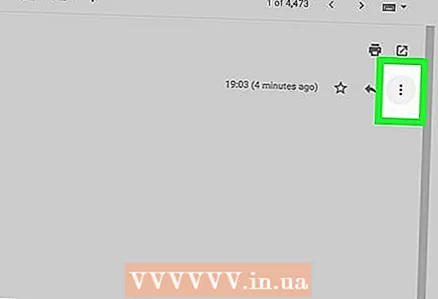 3 Cliquez sur la flèche vers le bas à droite du bouton Répondre.
3 Cliquez sur la flèche vers le bas à droite du bouton Répondre.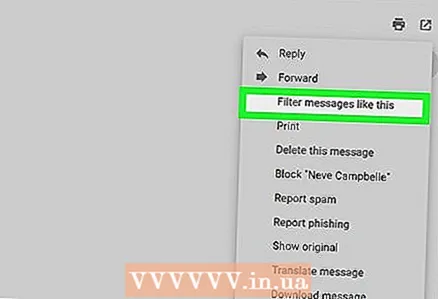 4 Cliquez sur « Filtrer les e-mails similaires ».
4 Cliquez sur « Filtrer les e-mails similaires ».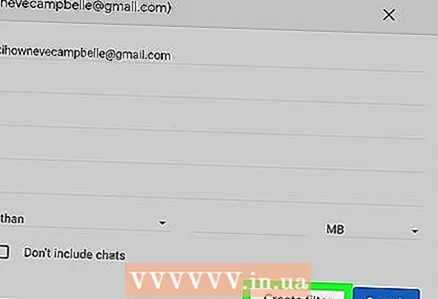 5 Assurez-vous que l'adresse Gmail de l'utilisateur apparaît dans le champ De, puis cliquez sur Créer un filtre en fonction de cette demande.
5 Assurez-vous que l'adresse Gmail de l'utilisateur apparaît dans le champ De, puis cliquez sur Créer un filtre en fonction de cette demande. 6 Cochez la case des actions à effectuer lorsque cet utilisateur vous envoie un e-mail. Par exemple, si vous souhaitez que tous les e-mails de cet utilisateur soient envoyés directement à la corbeille, sélectionnez Supprimer.
6 Cochez la case des actions à effectuer lorsque cet utilisateur vous envoie un e-mail. Par exemple, si vous souhaitez que tous les e-mails de cet utilisateur soient envoyés directement à la corbeille, sélectionnez Supprimer.  7 Cliquez sur "Créer un filtre". Par la suite, tous les e-mails reçus de cet utilisateur seront immédiatement envoyés à la corbeille.
7 Cliquez sur "Créer un filtre". Par la suite, tous les e-mails reçus de cet utilisateur seront immédiatement envoyés à la corbeille.
Conseils
- Les utilisateurs que vous avez bloqués sur Google+ et Google Hangouts ne seront pas informés de ce fait. Mais ils peuvent le savoir lorsqu'ils constatent qu'ils ne sont plus en mesure de vous contacter via ces applications.
Avertissements
- Gardez à l'esprit que le blocage des comptes Google empêchera ces personnes d'afficher votre profil Google à partir du compte bloqué. Les utilisateurs qui ne sont pas connectés ou connectés avec un autre compte pourront voir votre profil et vos messages publics.



